很多朋友在利用word寫書的時候,經常會遇到一個頭疼的問題,就是制作書本目錄,沒有技巧的錄入會感覺很繁瑣,那么怎么巧妙的利用word建立書本目錄呢?下面可以看看小編為大家帶來的相關教程。
步驟/方法
第一步,用 Word 打開一份文檔。先在草稿紙上規劃好一本書的總體大綱結構。一本書有書名,這個是主標題。然后這本書里有若干章節,這個就是 1 級標題。然后每個章節下有若干節小課,這個就是 2 級標題。每課里面有若干個主題,這個就是 3 級標題。依此類推,后面也可以有 4 級標題、5 級標題,等等。下面是一個示例的大綱結構,在目錄里,一般縮進得越多,標題級數也就越多。

第二步,選中文章最開頭的主標題,然后選擇“格式”菜單下的“樣式”命令,在打開的樣式表中選擇顯示所有樣式,并在樣式表中選擇“標題”樣式。如果希望更改文字的效果,可以點擊樣式名旁邊的下拉菜單,選擇“修改”命令,并設置為你所喜歡的樣式。
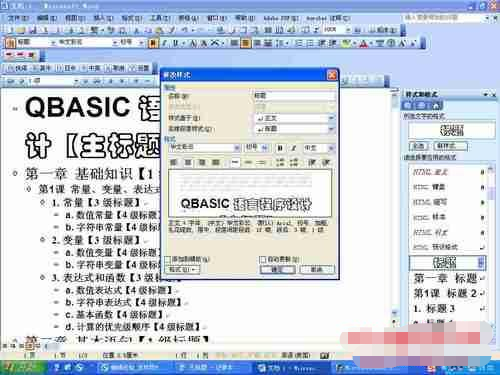
第三步,找到文字內容中的一級標題,選中相應的文字,并在右邊的樣式表中選擇 標題 1 樣式。請注意,只能選擇這種樣式,如果選擇了其他樣式,那么以后制作目錄會出現錯誤。一般情況下,相應的標題前都有對應的編號,如“第一章”等。如果需要添加不同的編號,可以編輯 標題 1 樣式,選左下角“格式”菜單里的“項目符號和編號”,再選“編號”選項卡,選擇你所喜歡的編號樣式,然后保存修改即可。以后當你設置為相應級別的標題樣式以后,在標題前都會有對應的編號出現,而且自動按順序排列好。
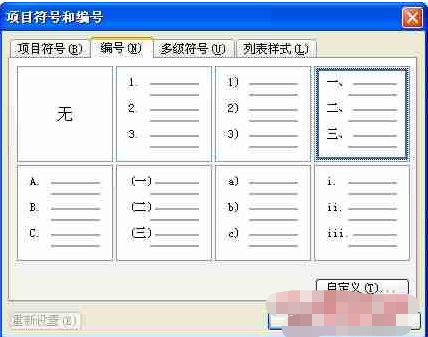
第四步,如果沒有你喜歡的編號(如“第一章”等復雜編號),也可以點擊“自定義”按鈕進行設置。在“編號樣式”欄里可以選擇基本的數字編號樣式(如這里應該選“一、二、三……”),然后在“編號格式”文本框里會以灰色底紋顯示基本的數字編號形式。在灰色框左右可以自由添加附加文字內容。(如這里應在“一”的左邊添加“第”,在“一”的右邊添加“章”。)
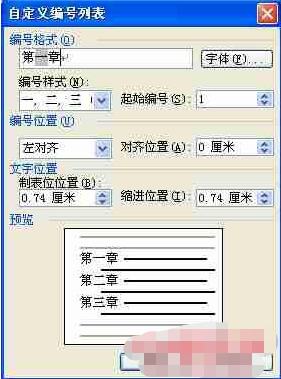
第五步,后面,請用同樣的方法,設置好2級標題、3級標題等各級標題。然后我們就可以預覽我們的目錄了。請點擊左下角的“大綱”預覽模式,可以看到整個目錄的雛形。左邊的展開/折疊按鈕可以展開或收起該標題下的內容(包括該主題的所有小標題和正文內容)。也可以在工具欄上的“大綱級別”下拉菜單里選擇最多顯示幾級標題。

第六步,下面就可以制作目錄了。將光標移動到主標題的前面,然后選擇“插入”菜單下的“引用”——“索引和目錄”命令,選擇“目錄”選項卡,設置好制表符、最多標題級別等選項,然后點擊“確定”。

之后,我們的目錄就大功告成啦!
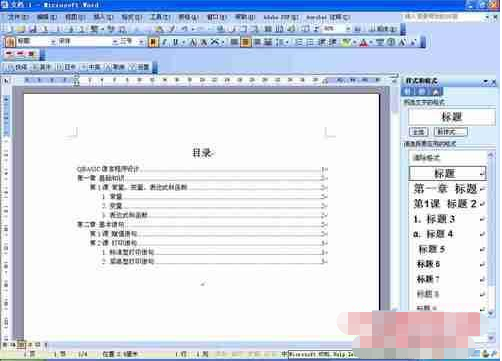
以上內容便是word文檔制作書本目錄教程了,大家可以學習一下,希望內容對大家會有所幫助。






